Windows: Notīrīt drukāšanas rindu
Šajā ierakstā mēs jums parādīsim divus veidus, kā notīrīt drukāšanas rindu Microsoft Windows.
Tas bija jauki, kamēr tas ilga, taču tagad ir pienācis laiks atbrīvot savu Microsoft Premium kontu. Varbūt jūs redzējāt, ka neizmantojat to tik daudz, kā kādreiz, vai arī jums ir jāsamazina lietas, kas nav tik svarīgas. Neatkarīgi no iemesla, kāpēc pārtraucat savu Microsoft Premium kontu, esat nonācis īstajā vietā.
Labā ziņa ir tā, ka process nav sarežģīts, un tas būs pabeigts, pirms to sapratīsit. Jums noteikti ir svarīgākas lietas, ko darīt, nekā pavadīt, kas zina, cik daudz laika, mēģinot kaut ko atcelt. Tālāk ir norādītas darbības, kas jāievēro.
Lai atvadītos no sava Premium konta, atveriet sadaļu Pakalpojumi un abonementi . Pierakstieties savā Microsoft kontā un pārliecinieties, vai tas ir tas, kuru izmantojāt abonementa iegādei. Atrodiet savu abonementu un izvēlieties Pārvaldīt. Varat arī noklikšķināt uz Rādīt visus manus abonementus, lai tos būtu viegli atrast.
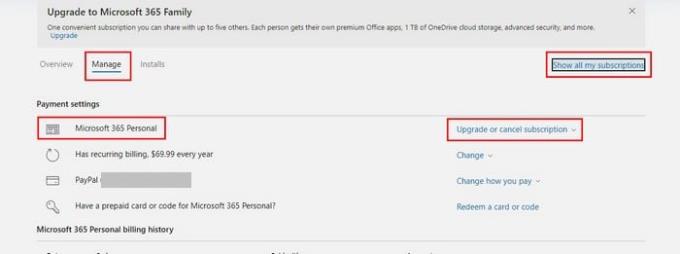
Noklikšķiniet uz vietas Upgrade; tas atceļ abonementu un nolaižamās izvēlnes opcijā izvēlieties Atcelt abonementu. Pēc tam izpildiet ekrānā redzamos norādījumus, lai pabeigtu atcelšanu.

Varat arī izslēgt periodiskos norēķinus. Noklikšķiniet uz periodisko maksājumu maiņas opcijām un izvēlieties to atspējot.
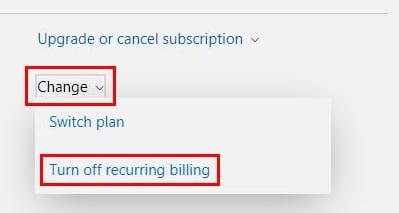
Kad to izslēgsit, jūs saņemsit ziņojumu, kas informēs, ka tas ir izdarīts pareizi. Tas parādīs datumu, kad beigsies jūsu abonements, taču līdz šim datumam jums joprojām būs pilna piekļuve savam kontam un funkcijām. Tādā veidā jūs zināt, cik daudz laika jums ir atlicis, ja kādreiz pārdomājat.
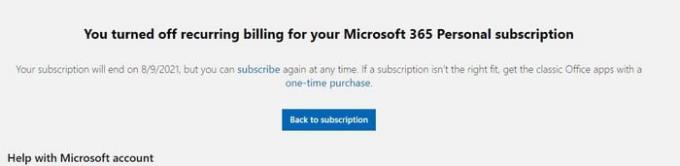
Neaizmirstiet, ka jums var būt tiesības arī uz atmaksu, taču tas būs atkarīgs no atcelšanas datuma. Microsoft ļauj pieprasīt atmaksu tikai divu iemeslu dēļ. Pirmais ir, ja abonementu iegādājāties pēdējo 30 dienu laikā. Ja jums ir ikmēneša abonements un tā atcelšana notiek 30 dienu laikā pēc pēdējās reizes, jūs atjaunojāt abonementu.
Ja izlemsit izpildīt atmaksas pieprasījumu, pamanīsit dažas izmaiņas jūsu lietotņu darbībā. Jūs nevarēsiet rediģēt dokumentus, taču jums nebūs problēmu lasīt un drukāt dokumentus. OneDrive 1 TB krātuve vairs nebūs pieejama, un jūsu Skype minūtes vairs nebūs pieejamas. Varat arī brīdināt ikvienu, ar kuru kopīgojat plānu, jo viņi zaudēs tam piekļuvi.
Tam nav jābūt ardievas uz visiem laikiem. Ja nākotnē kaut kas mainīsies, jūs vienmēr varat abonēt vēlreiz. Kas zina, varbūt Microsoft nosūtīs jums kāda veida reklāmas, lai jūs atgrieztos. Es tomēr neturētu elpu. Vai jūsu atcelšana ir pastāvīga vai īslaicīga? Paziņojiet man tālāk esošajos komentāros un neaizmirstiet kopīgot rakstu ar citiem sociālajos medijos.
Šajā ierakstā mēs jums parādīsim divus veidus, kā notīrīt drukāšanas rindu Microsoft Windows.
Ceļvedis par to, kā pievienot E-pasta opciju Microsoft Excel un Word 365 rīkjoslā.
Mēs parādām jums triku, ko varat izmantot, lai viegli eksportētu visus Microsoft Outlook 365 kontaktus uz vCard failiem.
Uzziniet, kā soli pa solim atspējot un iespējot PIN kodus operētājsistēmā Windows 11, lai kontrolētu, kā piesakāties un piekļūstat savam ierīcei.
Uzziniet, kāpēc parādās 0x80040305 kļūdas kods un kā to novērst, lai varētu atsūtīt e-pastus no Outlook atkal.
Mēs piedāvājam vairākas risinājumus, lai labotu izplatītu problēmu, mēģinot priekšskatīt pievienotos failus Microsoft Outlook ar šo ceļvedi.
Atrast savu Windows 11 produkta atslēgu var būt sarežģīti, ja jūs izmantojat laukumu, kurā tā bija. Par laimi, varat izmantot pamata sistēmas lietotnes, lai to atrastu.
Mēs parādām detalizētus soļus, kā atsaukt e-pasta ziņojumu, kas nosūtīts no Microsoft Outlook 365.
Dažreiz e-pasts var iestrēgt Microsoft Outlook 365 izsūtītajā sarakstā. Šis ceļvedis parāda, kā ar to tikt galā.
Novērsiet izplatītu brīdinājumu, kad atverat failus, izmantojot hipersaiti Microsoft Office 365 failos.
Tumšais režīms tika ieviests Microsoft 2016. Gadā. Jaunākā Office versija piedāvā iespēju izvēlēties vienu no diviem pieejamajiem tumšajiem režīmiem.
Parādām, kā iespējot vai atspējot redzamās starpliktuves iespējas Microsoft Office 365 lietotnēs.
Mācību materiāls, kurā parādīts, kā importēt slaidus no citas Microsoft PowerPoint 365 prezentācijas faila.
Pamācība, kas parāda, kā padarīt Microsoft PowerPoint 365 automātiski atskaņot jūsu slaidrādi, iestatot slaida pārejas laiku.
Šajā rokasgrāmatā ir parādīts, kā atrast DirectX versiju, kas darbojas jūsu Microsoft Windows 11 datorā.
Vai kādreiz datorā, kurā darbojas operētājsistēma Windows 10, jums ir kaut kas, un jūs tiekat pārtraukts un jums ir jāatsakās vai jāizslēdz dators? Vai vēlaties, lai būtu veids, kā
Tālāk ir norādīts, kā jūs varat iegūt maksimālu labumu no Microsoft Rewards operētājsistēmās Windows, Xbox, Mobile, iepirkšanās un daudz ko citu.
Nodrošiniet savu Microsoft paroli, laiku pa laikam to mainot. Aizmirsāt sava Microsoft konta paroli? Nav problēmu, lūk, kas jums jādara.
Vai esat kādreiz vēlējies, lai operētājsistēmā Windows 10 būtu iespējams uzreiz pārdēvēt failus lielapjomā? PowerToys atbalsta PowerRename, vēl vienu pārsteidzošu utilītu, ko piedāvā
Ja jau izmantojat PowerToys, iespējams, jau zināt visas noderīgās utilītas, kas pieejamas, lai atvieglotu jūsu dzīvi, tostarp Keyboard Manager.
Ir daudz iemeslu, kāpēc klēpjdators nevar izveidot savienojumu ar Wi-Fi, un tāpēc ir daudz veidu, kā novērst kļūdu. Ja klēpjdators nevar izveidot savienojumu ar Wi-Fi, varat izmēģināt šādus veidus, kā novērst šo problēmu.
Pēc USB sāknēšanas izveides Windows instalēšanai lietotājiem jāpārbauda USB sāknēšanas veiktspēja, lai redzētu, vai tā ir veiksmīgi izveidota.
Vairāki bezmaksas rīki var paredzēt diska kļūmes, pirms tās notiek, dodot laiku datu dublēšanai un diska savlaicīgai nomaiņai.
Izmantojot pareizos rīkus, varat skenēt sistēmu un noņemt spiegprogrammatūru, reklāmprogrammatūru un citas ļaunprātīgas programmas, kas varētu slēpties jūsu sistēmā.
Piemēram, ja dators, mobilā ierīce vai printeris mēģina izveidot savienojumu ar Microsoft Windows datoru tīklā, var parādīties kļūdas ziņojums “Tīkla ceļš nav atrasts — kļūda 0x80070035”.
Zilais nāves ekrāns (BSOD) ir izplatīta un ne jauna Windows kļūda, kad datorā rodas nopietna sistēmas kļūda.
Tā vietā, lai veiktu manuālas un tiešas piekļuves darbības operētājsistēmā Windows, mēs varam tās aizstāt ar pieejamajām CMD komandām, lai nodrošinātu ātrāku piekļuvi.
Pēc neskaitāmām stundām, kas pavadītas, lietojot koledžas klēpjdatoru un galddatora skaļruņu sistēmu, daudzi cilvēki atklāj, ka daži gudri uzlabojumi var pārvērst viņu šauro kopmītņu telpu par galveno straumēšanas centru, neiztērējot pārāk daudz naudas.
No Windows 11 pārlūkprogramma Internet Explorer tiks noņemta. Šajā rakstā WebTech360 sniegs norādījumus, kā lietot pārlūkprogrammu Internet Explorer operētājsistēmā Windows 11.
Klēpjdatora skārienpaliktnis nav paredzēts tikai norādīšanai, klikšķināšanai un tālummaiņai. Taisnstūrveida virsma atbalsta arī žestus, kas ļauj pārslēgties starp lietotnēm, kontrolēt multivides atskaņošanu, pārvaldīt failus un pat skatīt paziņojumus.
























